Cloner un disque dur est une opération délicate qui peut se solder par une perte définitive de données. Heureusement, il existe une solution plus simple et fiable.

Lorsque l'on muscle la configuration d'un PC, passer d'un disque dur mécanique classique à un volume SSD ultra-performant est une opération fréquente. L'étape du clonage et de sa migration est toutefois, souvent, le moment où surviennent des erreurs.
Dans de nombreux cas, ces dernières empêchent l'opération d'arriver à son terme. La partition sur le SSD ne démarre pas, quoi que vous fassiez. Bien sûr, il y a ces fichiers et programmes potentiellement précieux que vous perdez au passage.
Mais au-delà de ces problèmes, il y a aussi la perte de temps que cela provoque. Car à ce stade, vous n'avez plus qu'une option : tout réinstaller à partir de zéro. EaseUS Disk Copy est une alternative simple pour cloner un HDD vers un SSD de façon 100% sécurisée, et sans réinstallation du système d'exploitation.
Pourquoi cloner un disque dur ? Voici les cas d’usages
C'est le plus souvent lors du remplacement d'un volume de stockage mécanique classique (HDD) par un SSD que l'on clone son disque dur. Ce type de stockage permet d'augmenter les vitesses de transfert jusqu'à 300%.
Ce qui est un pré-requis indispensable pour manipuler des vidéos en 4K ou jouer à certains jeux. Cloner son disque dur a alors énormément de sens, car non seulement vous pourrez profiter d'un ordinateur plus rapide sans réinstaller Windows.
Mais en prime, vous prenez les devants en cas de défaillance du SSD. Ces derniers restent en effet moins fiables que les disques dur magnétiques. Ils ont en outre une durée de vie limitée.
Celle-ci étant souvent indiquée par un nombre d'opérations d'écriture limite indiqué par le constructeur, qui varie fortement en fonction des modèles.
Cloner son disque dur vous permet ainsi de garder une sauvegarde complète sous la main qui vous sera bien utile en cas de panne. Sans parler de potentiels dégâts causés par un virus informatique ou toute autre avarie.
Défis majeurs du clonage et solutions
Traditionnellement, cloner son disque dur peut se faire directement via l'Invite de commandes ou Powershell, en entrant une série de commandes assez faciles à obtenir via une recherche sur internet.
Le problème, c'est que ces commandes ne sont pas forcément adaptées à toutes les situations. Il est difficile de vérifier que tout fonctionnera par la suite. D'autant que réparer d'éventuelles erreurs est complexe.
L'opération exige en effet des connaissance approfondies sur le fonctionnement même des volumes de stockage et des partitions, ce qui est loin d'être à la portée de tout le monde.
Ainsi, il est très facile de se retrouver avec une table de partitions corrompue, un volume incapable de booter Windows malgré les bons réglages dans le bios, des secteurs comportant des erreurs, et autres problèmes indépassables.
À côté de votre disque cloné, effectuer une sauvegarde de vos fichiers est donc indispensable. Mais pour vous éviter de vous plonger dans des concepts obscurs comme le MBR/GPT ou la réparation du boot, utiliser un logiciel adapté est l'option la plus sage.
Beaucoup d'outils sont disponibles. Mais ceux qui sont gratuits sont déconseillés. Ils ont beaucoup de limites, et sont très souvent lents, quand ils ne contiennent pas un malware dans certains cas.
EaseUS Disk Copy offre beaucoup d'avantages
En comparaison, le logiciel premium EaseUS Disk Copy vous offre la garantie d'une solution plus rapide et fiable pour cloner votre disque dur. Ce logiciel de clonage vous garantit de ne perdre aucune donnée lors de cette opération délicate.
Tout cela dans une formule très simple d'utilisation, même avec peu de connaissances. Grâce à EaseUS Disk Copy vous pourrez ainsi très facilement remplacer le disque dur et protéger ses données l'esprit tranquille.
Comment cloner un disque dur avec EaseUS Disk Copy
Le logiciel de clonage est très simple à utiliser. On commence par quelques vérifications par précautions. Tout d'abord, il est fortement recommandé de scanner votre ordinateur avec un antivirus.
Ensuite, assurez-vous de disposer d'un moyen de connecter le volume à copier à votre ordinateur. Le plus pratique pour les anciens disques durs, est de se munir d'un adaptateur SATA vers USB et de l'installer dedans.
Vérifiez que tout fonctionne bien et que vous avez accès au disque.
Attention : vérifiez que la capacité du SSD sur lequel votre disque sera cloné dépasse bien celle du disque source. Le clonage ne fonctionnera pas si ce n'est pas le cas. Notez par ailleurs que tout sera écrasé sur le volume cible par les nouvelles données à l'issue de l'opération.
La suite est très simple :
- Téléchargez et installez EaseUS Disk Copy sur votre PC.
- Lancez le programme.
- Cliquez sur Mode du disque tout en haut dans la barre de gauche.
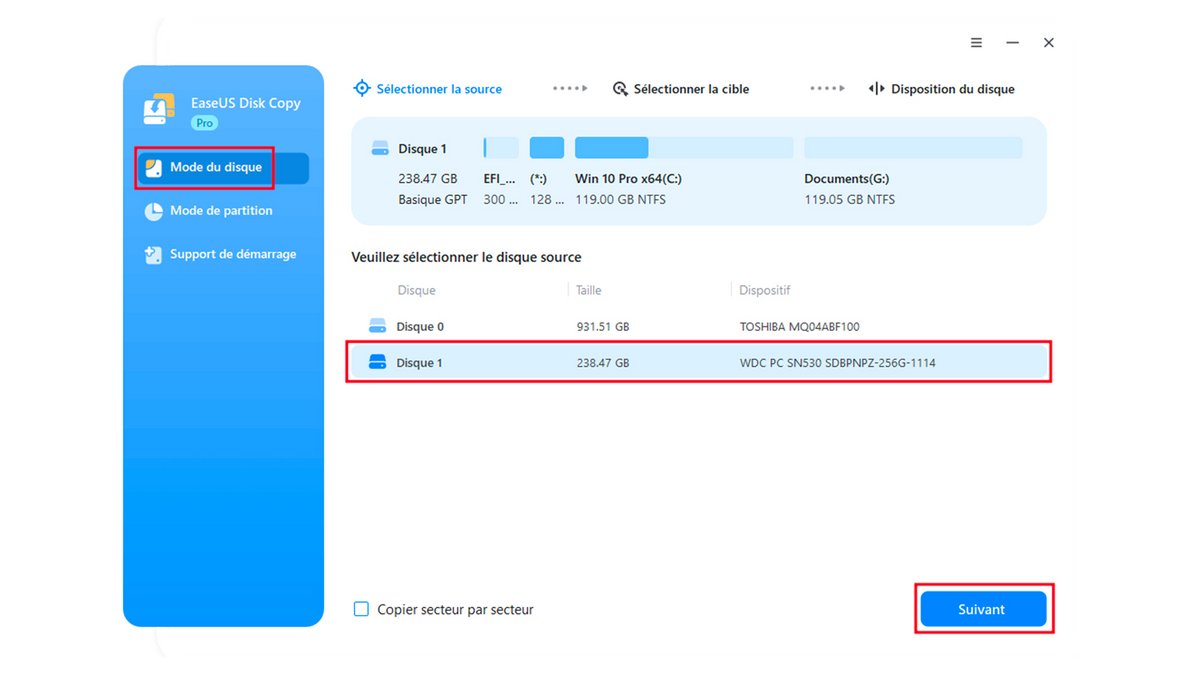
4. Sélectionnez le disque dur que vous souhaitez cloner.
5. Cliquez sur Suivant.
6. Sélectionnez le disque cible (votre SSD par exemple : il faudra alors cocher une case à gauche du bouton Retour).
7. Cliquez sur Suivant.
8. Sur le dernier écran vous pouvez ajuster les partitions du disque si nécessaire.
9. Cliquez sur Procéder.
La suite est entièrement automatisée. Le temps que peut prendre le clonage varie en fonction des performances de votre PC, et de la capacité du disque à cloner. Mais aussi de la bande passante du volume le plus lent qui est dans la plupart des cas le disque que vous êtes en train de cloner.
Le logiciel de clonage réalise toutefois l'opération aussi vite que votre machine ne le permet. En fonction des cas, comptez entre 45 minutes et quelques heures. Vous pouvez toutefois laisser EaseUS Disk Copy faire son travail en toute confiance pendant que vous faites autre chose.
10. Dernière étape : vérifiez si nécessaire l'ordre de démarrage dans votre BIOS afin que l'ordinateur démarre sur votre nouveau volume de stockage.
Essayez gratuitement EaseUS Disk Copy
Le logiciel de clonage EaseUS Disk Copy est disponible en version gratuite limitée vous permettant de l'essayer avant de passer à la version Pro payante. Cette dernière étant recommandée pour cloner votre disque dans les meilleures conditions possibles.
Plusieurs formules sont proposées pour avoir accès à EaseUS Disk Copy Pro. Vous pouvez opter pour un paiement mensuel sans engagement à 19,90 €, voire un paiement unique de 29,90 € pour profiter de toutes les fonctionnalités avancées pendant un an.
Si vous pensez utiliser régulièrement le programme, il est également possible d'acheter une licence à vie pour votre ordinateur pour 59,90 €. Le développeur garantit de délivrer des mises à jour gratuitement sans limite dans le temps.
